Как узнать какая материнская плата стоит на ПК и ноутбуке
При поиске вручную драйверов и последующей установке пользователи задаются вопросом: как узнать какая материнская плата стоит на компьютере или ноутбуке.
В этом вопросе мы будем разбираться и во всех подробностях рассмотрим всевозможные способы. В которые входят:
- обычный осмотр внешнего вида корпуса ноутбука;
- изучение имеющейся документации;
- поиск сведений по названию модели ноутбука в интернете;
- использование возможностей операционной системы Windows.
Узнать название системной платы будет достаточно легко, поэтому можете выбрать интересующий вас способ сразу, а не читать все от А до Я.
Как узнать номер модели ПК при помощи сведений о системе
- Откройте меню «Пуск».
- Наберите в поиске «сведения о системе».
- Нажмите на верхней результат.
- Посмотрите номер модели устройства в поле «Модель».

Просмотр модели материнской платы с помощью бесплатных программ
Также можно использовать сторонние программы, позволяющие посмотреть информацию о производителе и модели вашей материнской платы. Таких программ достаточно много (см. Программы, чтобы посмотреть характеристики компьютера), а самыми простыми на мой взгляд будут Speccy и AIDA64 (последняя — платная, но и в бесплатной версии позволяет получить нужную информацию).
Бесплатная программа CPU-Z предназначена для определения подробных характеристик системы, включая модель материнской платы. Всё, что потребуется — открыть вкладку Motehrboard в программе.
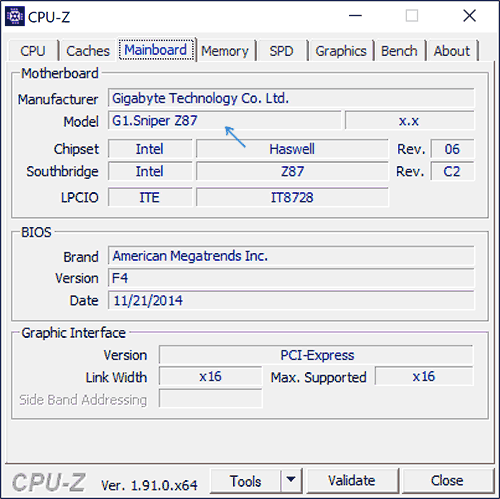
Здесь, в пункте Manufacturer будет указан производитель материнской платы, в пункте Model — её модель. По отзывам некоторых пользователей, утилита может давать более точные сведения о МП компьютера в случаях, когда другие методы не срабатывают. Скачать CPU-Z можно с официального сайта https://www.cpuid.com/softwares/cpu-z.html.
Speccy
При использовании Speccy информацию о материнской плате вы увидите уже в главном окне программы в разделе «Общая информация», соответствующие данные будут расположены в пункте «Системная плата».
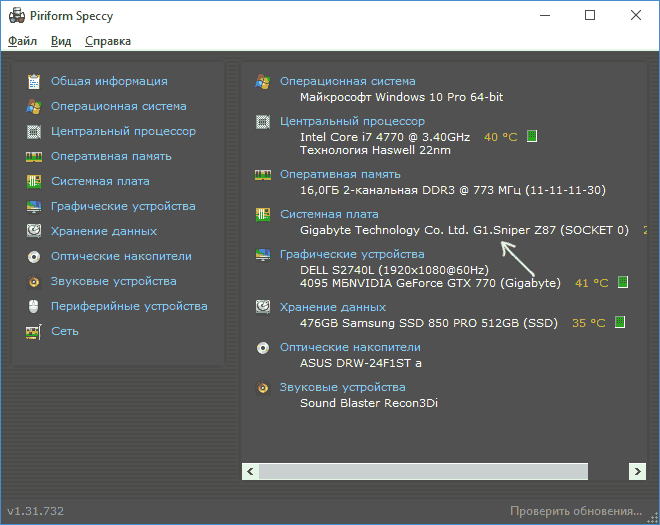
Более подробные данные о материнской плате можно посмотреть в соответствующем подразделе «Системная плата».
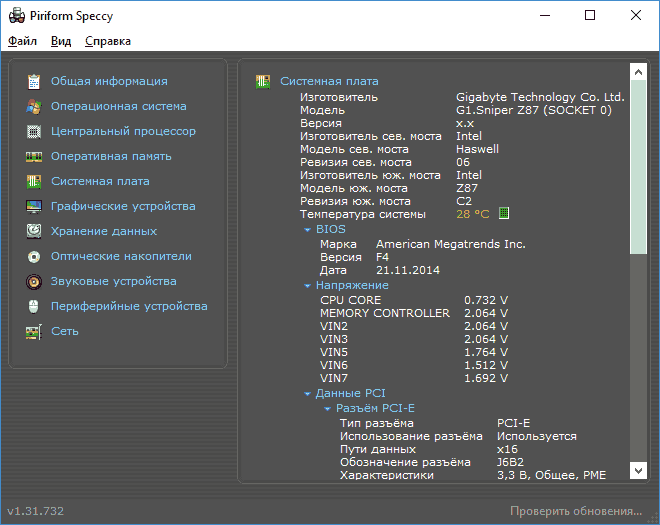
Скачать программу Speccy можно с официального сайта https://www.piriform.com/speccy (при этом на странице загрузки, внизу, можно перейти на Builds Page, где доступна portable версия программы, не требующая установки на компьютер).
AIDA64
Популярная программа для просмотра характеристик компьютера и системы AIDA64 не является бесплатной, но даже ограниченная пробная версия позволяет посмотреть производителя и модель материнской платы компьютера.
Всю необходимую информацию вы можете увидеть сразу после запуска программы в разделе «Системная плата».
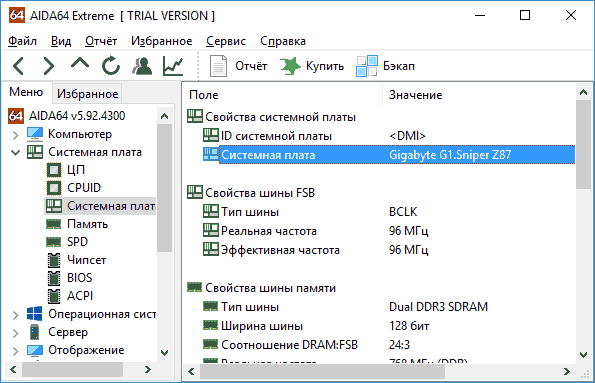
Скачать пробную версию AIDA64 вы можете на официальной странице загрузок https://www.aida64.com/downloads
Как узнать модель материнской платы с помощью программ
Если у вы используете на своем компьютере операционную систему семейства Windows, то можете воспользоваться несколькими программами диагностики оборудования. Например speccy.
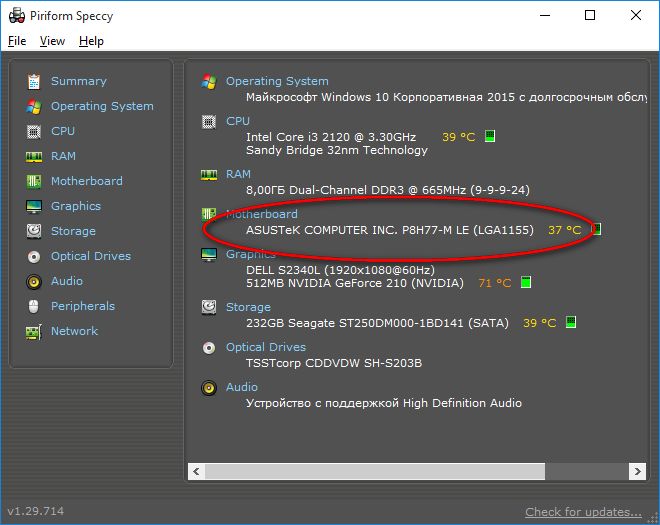
Через BIOS
На некоторых компьютерах модель МП отображается в BIOS. Чтобы ее узнать:
- Перезагружаем компьютер.
- Несколько раз быстро нажимаем клавишу Del сразу после включения, до начала загрузки Windows.
- Ищем вкладку Система, или Информацияосистеме, или SystemInformation . Если модель МП где-то и будет указана — то скорее всего там.

Также в некоторых версиях БИОС модель платы можно увидеть прямо во время загрузки системы:

How to change System Product Name in Windows 11
- Press Win+R to open the Run prompt.
- Type regedit and hit the Enter button.
- Click on the Yes option.
- Navigate to OEMInformation in HKLM.
- Right-click on the OEMInformation > New > String value.
- Name it as Model.
- Double-click on this String Value.
- Set the Value data as the name you want to display.
- Click the OK button.
- Restart the Windows Settings panel.
To learn more about these steps, continue reading.
At first, you need to open the Registry Editor on your computer. For that, you can press Win+R to open the Run dialog. Then, type regedit in the empty box, and press the Enter button. Then, if the UAC prompt appears, click on the Yes button.
Once the Registry Editor is opened on your computer, navigate to the following path:
In the OEMInformation key, you can find a String Value named Model. However, if you cannot find the mentioned key, you need to create it manually. For that, right-click on the OEMInformation and select New > String Value.
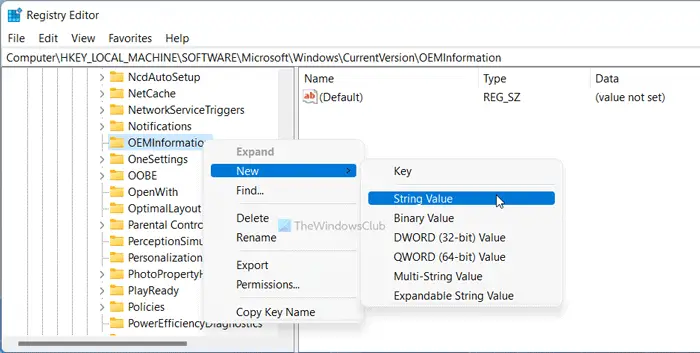
Then, name it as Model. Next, you need to change the Value data of the Model String Value. To do so, double-click on it and set the Value data as the name you want to display under your computer name.
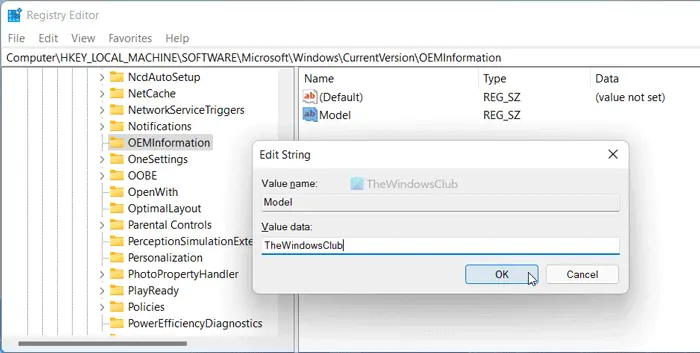
Once done, click the OK button and restart the Windows Settings panel.
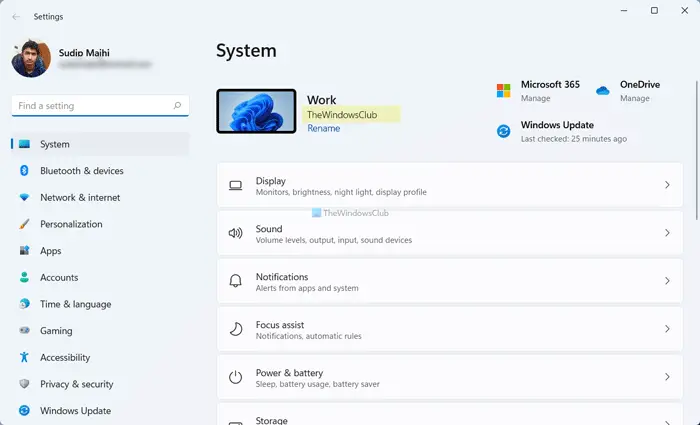
In case you want to display the default name, you need to delete the String Value you created earlier. For that, right-click on the Model String Value and select the Delete option from the context menu. Then, click on the Yes button.
How do I change the manufacturer name in Windows 11/10?
To change the manufacturer name in Windows 11/10, you need to use the Registry Editor. For that, open the Registry Editor, and navigate to this path:
After that, create a String Value and name it as Model. Then, double-click on it to set the Value data as the name you want to display. Once done, click the OK button and restart the Windows Settings panel.
How do I change my computer’s model name?
By default, Windows 11 displays your computer’s model name in the Windows Settings panel. However, if you want to change it, you have to use the aforementioned method. For that, open the Registry Editor and navigate to OEMInformation in the HKLM. Then, double-click on the Model String Value and set the Value data as the name you want to display. Whatever name you put here in the Value data box will be visible in the Windows Settings panel.
That’s all! Hope this guide helped you change the system product name in Windows 11.
Date: December 24, 2021 Tags: Tricks
Related Posts
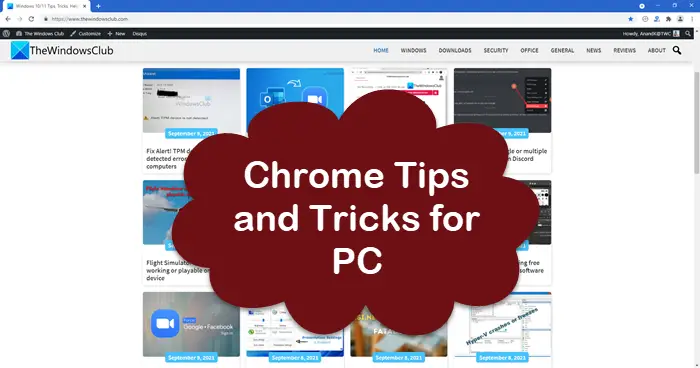
How to determine PC model via System Information
To find the computer model number with System Information on Windows 10, use these steps:
- Open Start.
- Search for System Information and click the top result to open the app.
- Click on System Summary.
- Confirm the model number of your device under the «System Model» field.
Once you complete the steps, you will clearly see the computer model.
Способ второй: DxDiag
Нажмите Win + R и в окне «Выполнить» введите команду:
Откроется встроенный в Windows системный модуль диагностики DirectX. Обратите внимание на поля «Изготовитель компьютера» и «Модель компьютера».

У ПК в этих полях будет модель системной платы. У ноутбуков — точная модель ноутбука.
Универсальная утилита для распознавания технических характеристик компьютера
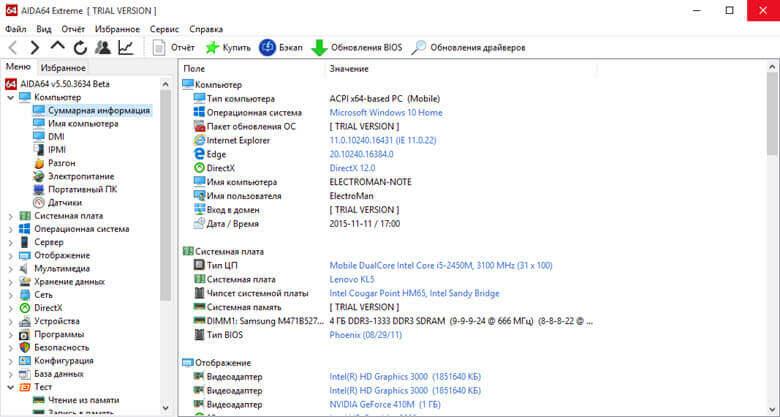
В Сети можно встретить множество бесплатных приложений, которые помогут вам узнать точное название ноутбука HP. Одной из самых распространенных является Aida 64. Эта утилита не только распознает модель устройства, но и отлично справится с диагностикой устройства.
Скачайте программу на свой портативный компьютер и запустите проверку. Приложение имеет интуитивно понятный интерфейс, так что ее использование не принесет вам проблем.
Как видите, узнать модель ноутбука HP не сложно, особенно если гаджет работает и эту информацию можно посмотреть средствами системы. Большинство из предложенных нами способов работают и для других производителей лэптопов.












